Chcete přidat podpis do Mozilla Thunderbird? V tomto článku se dozvíte, jak přidat podpis jednoduchými a přímočarými kroky.
Pokud podporujete aplikace s otevřeným zdrojovým kódem, Mozilla Thunderbird by měl být vaší nejlepší volbou pro e-mailové aplikace. Kromě toho, že je to bezplatná aplikace, nabízí vám také skvělé funkce a vylepšené zabezpečení dat.
Tento e-mailový klient můžete používat pro osobní nebo obchodní účely. I vy můžete vytvořit personalizované e-mailové účty pro všechny zaměstnance vašeho podniku. Bez ohledu na to, proč chcete Thunderbird používat, přidání podpisu je důležitou funkcí, kterou chcete používat.
Váš e-mailový podpis funguje jako vaše identita, zejména v obchodním prostředí. Jedná se o text, který se automaticky objeví u každé zprávy, kterou odešlete za textem těla. Kromě vašeho jména podpisy často obsahují vaše označení, název oddělení a společnosti, kontaktní informace a jakékoli další relevantní informace.
S pomocí funkce podpisu nemusíte tyto informace psát samostatně pro každý e-mail a odpověď, kterou odešlete. Když začnete psát e-mail, prázdná stránka začíná podpisem již umístěným na správné pozici.
Měli byste také začít používat podpis ve svých e-mailech Thunderbird. Pro pomoc vám řeknu, jak přidat podpis do Mozilla Thunderbird. Nejprve se však podrobně podívejte na tuto funkci Thunderbirdu.
Přečtěte si také:Oprava Thunderbirdu, který nepřijímá nebo neodesílá e-maily
Podporované podpisy e-mailu Thunderbird
Thunderbird podporuje dva typy podpisů pro e-maily odeslané z této aplikace. První je prostý text bez jakéhokoli formátování. Druhým je HTML text, který vám umožňuje formátovat podpis, jako je tučné písmo, kurzíva, podtržení, odrážky a mnoho dalších.
Při formátování HTML ve svém podpisu musíte tuto možnost povolit zaškrtnutím políčka HTML. Také uvnitř pole musíte použít HTML značky.
Pokud již máte soubor nebo obrázek, který obsahuje váš podpis, můžete tento soubor přímo nahrát. K tomu je třeba zaškrtnout „Připojit místo toho podpis ze souboru“ a kliknout na tlačítko Vybrat…. Poté vyberte soubor z umístění a obsah tohoto souboru bude k dispozici jako podpis.
Pamatujte, že pokud přidáte podpis ve formátu HTML, příjemce by měl mít možnost zobrazit zprávy ve formátu HTML povolenou ve svém e-mailovém klientovi. Pokud jim zakáže zobrazování e-mailů ve formátu HTML, nebudou moci prohlížet obrázky a podpis HTML se na jejich obrazovce zobrazí v textovém formátu. Thunderbird také umožňuje přidat data vCard do vaší e-mailové zprávy.
Při odpovídání na e-mail v Thunderbirdu si také můžete vybrat, zda chcete přidat svůj podpis pod nabídku nebo nad ni. Výchozí nastavení je přidat podpis na konec zprávy. V dlouhých e-mailových vláknech se mohou podpisy ztratit. Můžete však změnit nastavení a umístit podpis pod vaši odpověď, která bude nad textem.
Pro to, klikněte pravým tlačítkem na svůj účet Thunderbird kde chcete provést změny a vyberte Nastavení. Pak si vyberte Složenía Adresování, kde najdete relevantní možnosti změny nastavení.
Přečtěte si také:Android alternativy k Mozilla Thunderbird
Jak přidat podpis do Mozilla Thunderbird
- Otevřete Thunderbird na svém počítači.
- Klikněte na hamburger menu tlačítko v pravém horním rohu a vyberte Nastavení účtu.
- Pod Výchozí identita oddílu, je zde pole pro Podpis text.
- Do tohoto prázdného pole napište své podpisové údaje, aby byly viditelné jako prostý text.
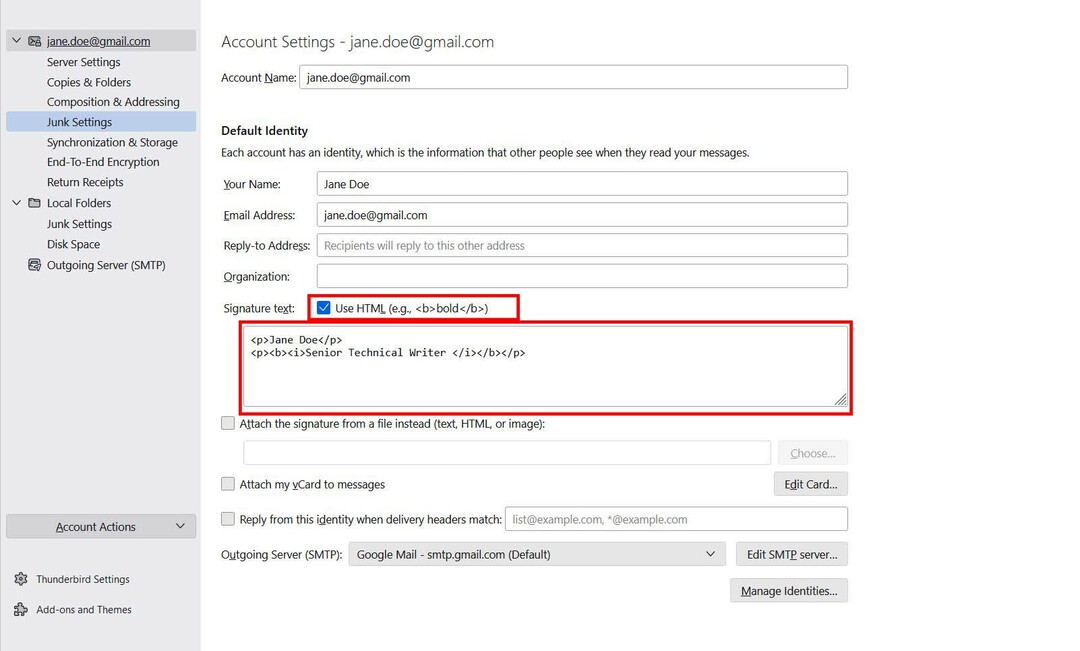
- Pro HTML formát, zaškrtněte políčko Použijte HTML. V tomto případě můžete k formátování podpisu použít HTML kódy.
- Chcete-li přímo nahrát podpis nebo k němu připojit soubor, zaškrtněte políčko „Místo toho připojte podpis ze souboru (text, HTML nebo obrázek)“ možnost.
- Vybrat Vybrat… a vyberte soubor, který chcete připojit k podpisu.
- Můžete také kliknout na zaškrtávací políčko pro „Připojit moji vizitku vCard ke zprávám,“ což vám umožní zahrnout informace z a vCard.
- Kliknutím na Upravit můžete přidat potřebné informace k vytvoření a vCard.
- Po dokončení můžete kartu zavřít a vrátit se do Thunderbird domovská stránka.
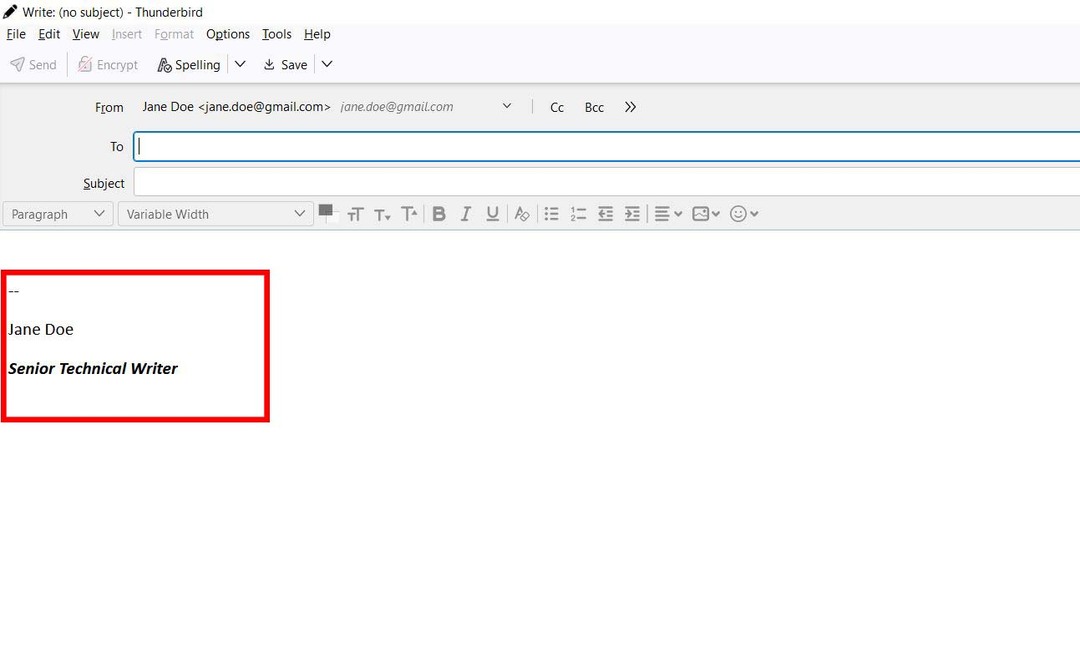
- Klikněte na Napsat tlačítko pro otevření obrazovky pro psaní zpráv. Ve spodní části uvidíte podpis.
Závěr
E-mailový podpis je klíčová funkce, kterou byste chtěli mít ve svém e-mailovém klientovi. Není důvod si myslet, že pouze populární webové e-mailové aplikace vám umožňují přidat podpis do vašeho e-mailu. Desktopová open-source aplikace Mozilla Thunderbird také nabízí tuto funkci.
Zde jsem diskutoval o tom, jak přidat podpis do Mozilla Thunderbird. Tyto kroky můžete snadno použít a použít svůj oblíbený podpis ve všech e-mailech. Také sdílejte tento článek se svými přáteli nebo na sociálních sítích, aby z něj měli užitek i ostatní.
Jaké byly vaše zkušenosti s přidáváním podpisu v Thunderbirdu? Podělte se s námi v sekci komentářů. Také čtěte jak importovat kontakty z Thunderbirdu do iPhone.